发布时间:2020-12-18 13: 38: 04
在大家使用计算机的过程中,可能会获得多份重复的文档,视频,电影,照片或者其他文件。它们会占用磁盘上的空间,同时又很难找到,是一个很棘手的问题。CCleaner作为一项功能强大的系统优化工具,其内置的文件查找器可以帮助大家快速找到计算机上的重复文件,并按照大家的指令进行删除。
在使用文件查找器的过程中,如何能快速筛选到自己需要的文件呢?今天,小编就来为大家介绍关于查找重复文件的设置技巧。
第一步:打开文件查找器
想要查找重复文件,大家需要在打开的CCleaner中单击“工具”图标,然后点击“重复文件查找”,如图1红色箭头所示。打开后即可看到关于查找重复文件的设置界面。
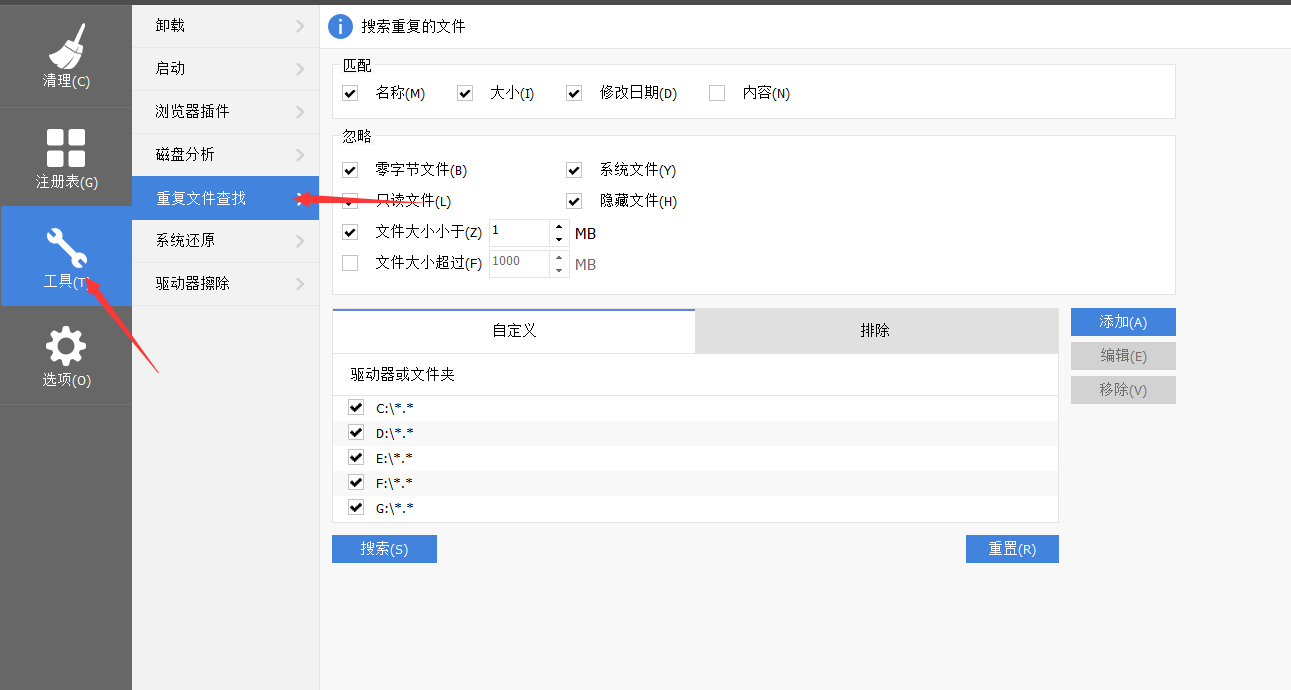
图1:重复文件查找
第二步:设置查找条件
图2是放大的设置界面。大家可以在此处进行设置,以便软件能更好的筛选出所需要的文件。
第一项为匹配选项,文件查找器默认使用文件名称、大小或者修改日期来对文件进行比较,以找出重复文件。大家可以在此处按照自己的要求进行修改。
第二项为忽略选项,文件管理器设置的忽略选项有:
零字节文件 - 没有数据的文件。
只读文件 - 文件查找程序无法删除或更改的文件。
系统文件 - 对Windows操作系统很重要的文件。
隐藏文件 - 通常不会显示在Windows资源管理器中的文件。
X MB下的文件大小 - 小于X MB的文件。(X可为任意数,大家按照自己的需求自行定义)
选择后,软件将根据大家的选择对电脑相应文件进行忽略。
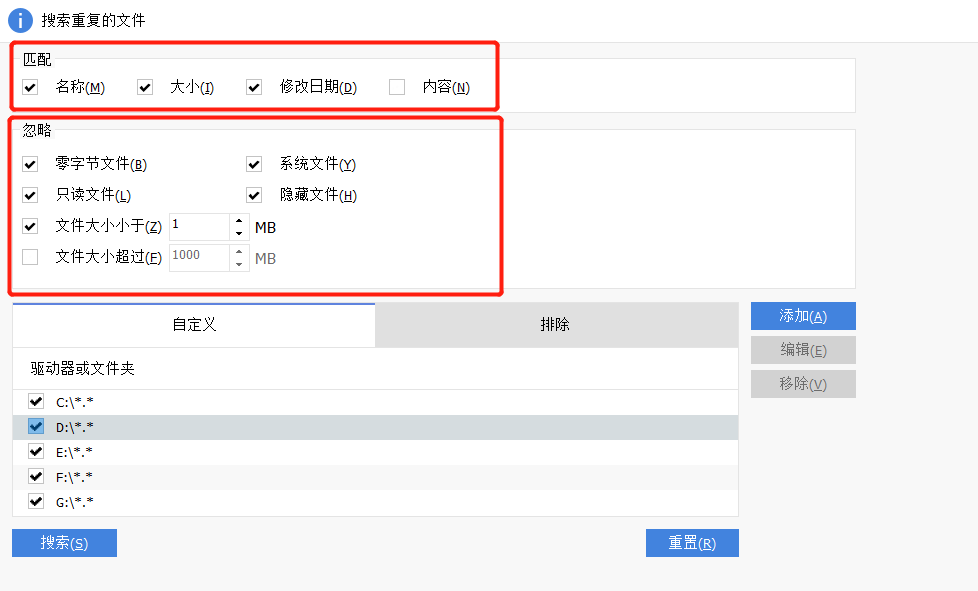
图2:文件查找器设置
关于查找的范围和查找文件的类型,也可以进行设置。如图3所示,选择自定义或排除,即可添加或排除文件的查找范围或者查找类型。
选择后单击添加,点击浏览即可选择要包括的驱动器或文件夹。
在文件类型选择中,大家可以选择仅包含特定类型的文件,单击“文件类型”:然后键入一个或多个文件扩展名,例如:* .doc包含所有.DOC文件;* .exe; *.bat包含所有.EXE和.BAT文件。默认情况下,软件将查找所选驱动器或文件夹中的所有文件。
在选项一栏,大家可以选择仅包含文件或选择包含文件和子文件夹。前者仅搜索包含文件夹中的文件,后者将搜索所选文件夹中所有的子文件夹以及其中的文件。
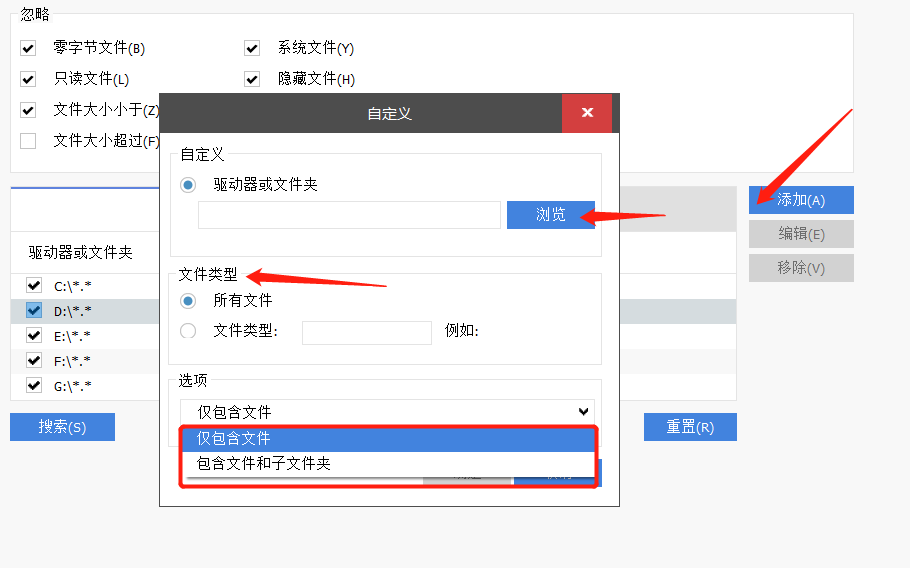
图3:进一步设置
如果大家在设置完后想要再次回到默认选项,直接点击右下角的重置按钮,即可回到默认选项,如图4所示。
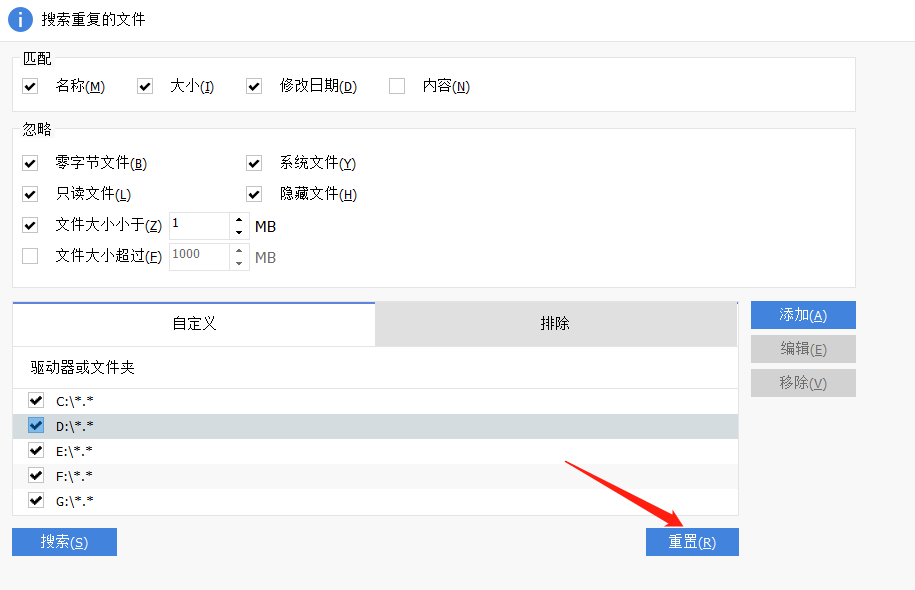
图4:回到默认选项
以上就是关于查找重复文件的设置技巧,大家掌握后即可更加精准查找到符合条件的重复文件,为电脑减负。CCleaner作为一项系统清理优化工具,还有很多功能来帮助大家打造一个更快更高效的计算机运行环境,关于CCleaner的更多使用技巧,小编会在后续文章中继续与大家分享。
作者:九筒
展开阅读全文
︾